入稿ファイルをダウンロードしていただき、入稿指示書とassets内に画像を入れ、管理画面にアップロードをします。
ファイル仕様やCSVサンプルに関してはこちらを参照ください。
アップロードファイルの作成
1 CSVファイルを作成してください。CSVの行順がカルーセル広告画像の表示順です。複数クリエイティブを同時に入稿する場合、creative_idをクリエイティブごとに違う値にしてください。
下記は必須項目です。
story_creative(キャンペーンにクリエイティブ情報を追加します)
- type
- campaign_id
- creative_id
- creative_name
- creative_text
story_creativeは管理画面の下記箇所を指します。
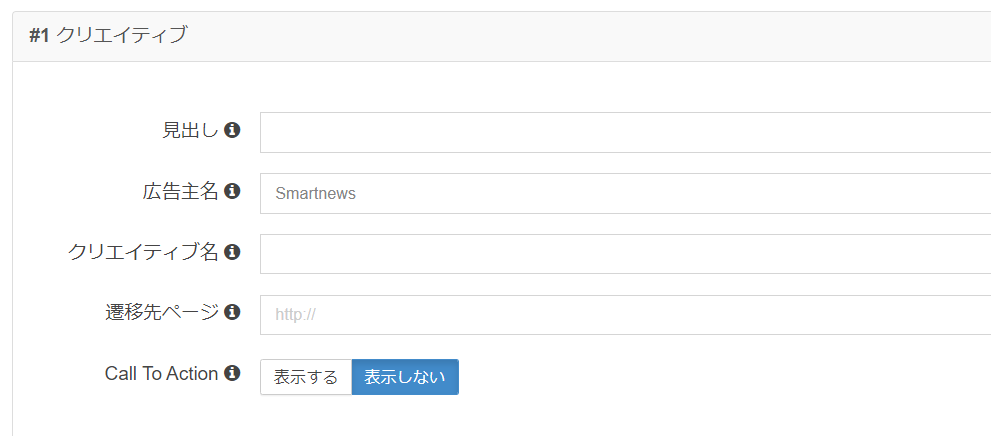
story_creative_asset(クリエイティブに画像アセットを追加します)
- type
- campaign_id
- creative_id
- creative_title
- size_a_path
story_creative_assetは管理画面の下記箇所を指します。
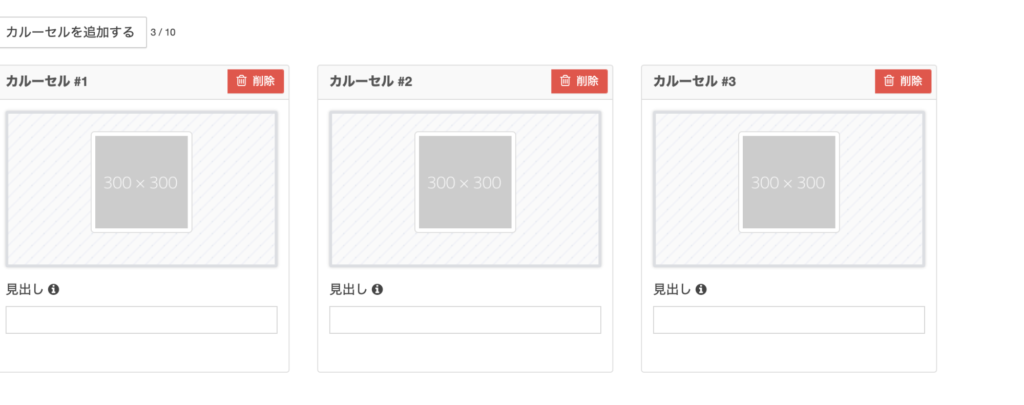
複数クリエイティブを同時に入稿する場合、creative_idをクリエイティブごとに違う値にしてください。
下記の表で空欄になっている箇所は入力不要です。
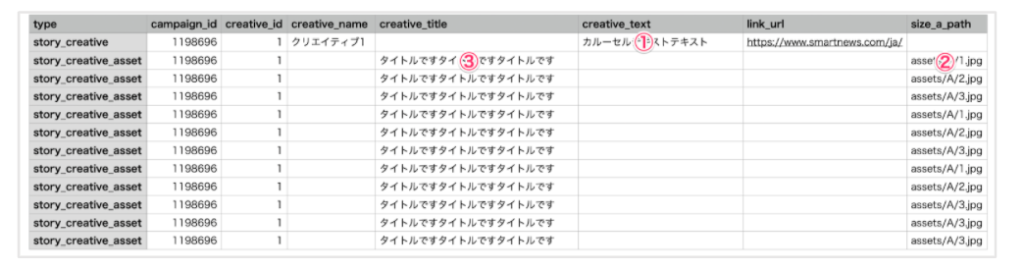
2画像ファイルとともにフォルダに格納し、ZIP形式で圧縮してください。
CSV入稿手順(通常のCSV入稿と同様)
1キャンペーン管理画面右上の[CSVインポート]を選択してください。
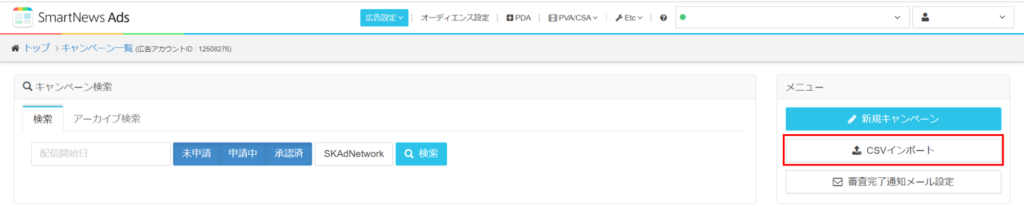
2作成したZIPファイルをアップロードしてください。
注意点
- カルーセル広告フォーマットはテキストの文字制限が通常静止画フォーマットと異なっておりますのでご注意ください。
creative_text(ロングテキスト):最小10文字、最大35文字
creative_title(ショートテキスト):最小5文字、最大25文字 - Webキャンペーンの場合は、link_urlは必須です。
- コンバージョン計測ツールが指定されてる場合、tracking_urlは必須です。
- size_a_pathで指定する画像の解像度は300 x 300にしてください。
- 1つのクリエイティブに対して、story_creative_assetは3~10個入稿してください。
- CSVファイルのエンコーディングはUTF-8、EUC_JP、Shift-JISのみに対応しています。


